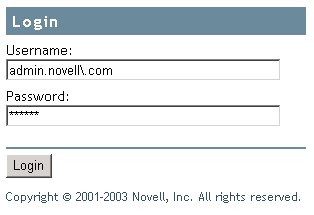Novell eDirectoryのWindowsへのインストール
このセクションでは、次の情報について説明します。
- Windows 2000またはServer 2003へのNovell eDirectory 8.8のインストールまたは更新
- サーバのヘルスチェック
- LDAPを介したeDirectoryとの通信
- NMASサーバソフトウェアのインストール
- NMASクライアントソフトウェアのインストール
- コンテナ名にドットを使用したツリーへのインストール
Windows 2000またはServer 2003へのNovell eDirectory 8.8のインストールまたは更新
eDirectory 8.8 for Windowsでは、Novell Clientを含めずにインストールできます。すでにNovell Clientを含んだコンピュータにeDirectory 8.8をインストールすると、eDirectoryで既存のクライアントが使用されるか、最新バージョンでない場合は更新されます。
-
Windowsサーバで、管理者または管理権を持つユーザとしてログインします。
-
ツリー名を解決するには、ネットワーク上でSLPが正しく設定されていること、およびSLP DAが安定していることを確認してください。
詳細については、次のいずれかを参照してください。
-
自動実行をオフにしている場合は、Novell eDirectory 8.8 CDまたはダウンロードファイルにあるsetup.batを実行します。
eDirectoryをインストールする前に、インストールプログラムによって次のコンポーネントがチェックされます。コンポーネントが検出されなかったり、バージョンが正しくない場合は、該当するコンポーネントのインストールが自動的に開始されます。
- NICI 2.7
Novell International Cryptographic Infrastructure (NICI)の詳細については、『NICI 2.7 Administration Guide(NICI管理ガイド)』を参照してください。
NICIのインストール後にサーバの再起動が必要になる場合があります。eDirectoryのインストールは再起動後に再開されます。
- Novell Client for Widows 2000/XP。
重要: コンピュータに古いバージョンのNovell Clientが存在する場合は、自動的に更新されます。Novell Clientの詳細については、Novell Client for Windowsのオンラインマニュアルを参照してください。
- NICI 2.7
-
使用許諾契約を表示し、[同意する]をクリックします。
-
インストールで使用する言語を選択し、[次へ]をクリックします。
-
インストールパスを指定または確認し、[次へ]をクリックします。
-
DIBパスを指定または確認し、[次へ]をクリックします。
-
(新規インストールの場合のみ)eDirectoryインストールタイプを選択し、[次へ]をクリックします。
-
eDirectoryのインストール画面で必要な情報を入力し、[次へ]をクリックします。
- 新しいeDirectoryサーバをインストールする場合は、新しいツリーのツリー名、サーバオブジェクトのコンテキスト、および管理者のログイン名とパスワードを指定します。
- eDirectoryサーバを既存のツリーにインストールする場合は、既存のツリーのツリー名、サーバオブジェクトのコンテキスト、および管理者のログイン名とパスワードを指定します。
- eDirectoryサーバをアップグレードする場合は、管理者のパスワードを指定します。
注: eDirectory 8.8およびそれ以降では、すべてのユーティリティについて大文字/小文字を区別したパスワードが使用できます。詳細については、『Novell eDirectory 8.8新機能ガイド』を参照してください。
コンテナ名にドットを使用する場合の詳細については、「コンテナ名にドットを使用したツリーへのインストール」を参照してください。
-
(新規インストールの場合のみ)[HTTPサーバポートの設定]ページで、eDirectoryの管理用HTTPサーバで使用するポートを指定し、[次へ]をクリックします。
重要: eDirectoryインストールの実行中に設定するHTTPスタックポートには、Novell iManagerで使用している、または使用を予定しているHTTPスタックポートとは別のポートを指定してください。詳細については、『Novell iManager 2.5管理ガイド』を参照してください。
-
(新規インストールの場合のみ)[LDAP環境設定]ページで、使用するLDAPポートを指定し、[次へ]をクリックします。
詳細については、「LDAPを介したeDirectoryとの通信」を参照してください。
-
インストールするNMASTMログインメソッドを選択し、[次へ]をクリックします。
詳細については、NMASサーバソフトウェアのインストールおよびNMASクライアントソフトウェアのインストールを参照してください。
-
[完了]をクリックして、eDirectoryのインストールを完了します。
サーバのヘルスチェック
eDirectory 8.8では、eDirectoryのアップグレードの際に、2つのサーバヘルスチェックをデフォルトで実行し、サーバをアップグレードしても安全かどうかを確認します。
ヘルスチェックの結果に基づいて、次のようにアップグレードが継続または中止されます。
- すべてのヘルスチェックに成功すると、アップグレードは継続されます。
- あまり重大でないエラーの場合、アップグレードを継続するか中止するかを問うメッセージが表示されます。
- 重大なエラーの場合、アップグレードは中止されます。
あまり重大でないエラーと重大なエラーの一覧については「サーバのヘルスチェック」を参照してください。
サーバのヘルスチェックのスキップ
サーバのヘルスチェックをスキップするには、インストールウィザードでサーバのヘルスチェックについてメッセージが表示されたときに、サーバのヘルスチェックを無効にします。
詳細については、「サーバのヘルスチェック」を参照してください。
LDAPを介したeDirectoryとの通信
eDirectoryをインストールする場合、LDAPサーバが監視するポートを選択して、LDAP要求を処理できるようにする必要があります。次の表では、さまざまなインストールオプションを示します。
| インストール | オプション | 結果 |
|---|---|---|
eDirectory 8.8 |
クリアテキスト(ポート389) |
ポート389を選択します。 |
eDirectory 8.8 |
暗号化(ポート636) |
ポート636を選択します。 |
eDirectory 8.8 |
単純バインドにTLSが必要 |
インストール中に問い合わせするパラメータを(LDAPグループオブジェクト上に)保存します。 |
ポート389(業界標準のLDAPクリアテキストポート)
ポート389を通じた接続は暗号化されません。このポートへの接続を通して送信されるすべてのデータはクリアテキストです。このため、セキュリティの問題が伴います。たとえば、単純バインド要求でLDAPパスワードが見られる可能性があります。
LDAP単純バインドでは、DNおよびパスワードのみが要求されます。パスワードはクリアテキスト形式です。ポート389を使用する場合、すべてのパケットはクリアテキスト形式です。デフォルトでは、eDirectoryインストールの実行中にこのオプションは使用できません。
ポート389ではクリアテキストが使用できるため、LDAPサーバサービスではこのポートを通じてeDirectoryへの読み込みおよび書き込みを処理します。このポートの使用は開放性が高く、通信に妨害を受けることがなく、パケットが不正受信されない信頼性の高い環境に適しています。
クリアテキストパスワードおよびその他のデータの使用を禁止するには、インストールの実行中に[パスワードとの単純バインドにTLSを必要とする]オプションを選択します。
次の図に示すように、このページでは、389、636、および[パスワードとの単純バインドにTLSを必要とする]オプションがデフォルトで表示されます。
図 2LDAP環境設定画面のデフォルト
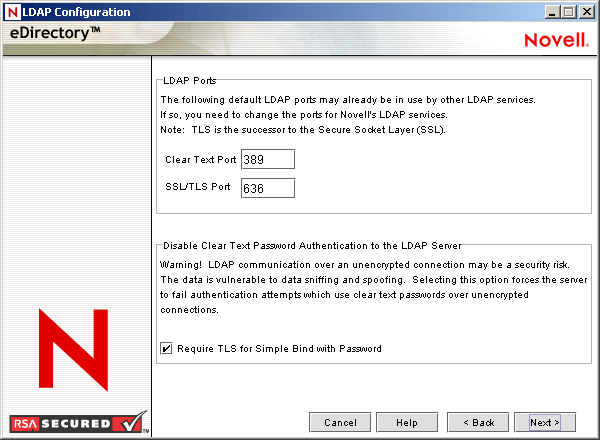
シナリオ:[単純バインドにTLSを必要とする]オプションが有効の場合: ユーザはパスワードを要求するクライアントを使用しています。パスワードを入力した後、クライアントはサーバに接続します。ただし、LDAPサーバではクリアテキストポートからサーバにバインドする接続は許可されていません。誰でもユーザのパスワードを見ることができますが、ユーザはバインド接続できません。
[単純バインドにTLSを必要とする]オプションを有効にすると、ユーザは閲覧可能なパスワードを送信できなくなります。この設定を無効にしている(チェックボックスがオフになっている)場合、ユーザは別の人がパスワードを閲覧しても気が付きません。このオプションは接続を許可しないように設定するもので、クリアテキストポートにのみ適用できます。
ポート636に対してセキュリティ保護された接続を行い、単純バインドを実行する場合は、接続はその時点ですでに暗号化されています。このため、パスワード、データパケット、またはバインド要求を閲覧することはできません。
ポート636(業界標準のセキュリティ保護されたポート)
ポート636を通じた接続は暗号化されます。TLS(以前のSSL)によって暗号化が管理されます。デフォルトでは、eDirectoryのインストールではこのポートが選択されます。
次の図で、選択されるポートを示します。
図 3iManagerのLDAPサーバ接続ページ

ポート636への接続では、自動的にハンドシェークをインスタンス生成します。ハンドシェークが失敗した場合、接続は拒否されます。
重要: この設定をデフォルトで選択することで、ローカルLDAPサーバに問題が発生する場合があります。eDirectoryがインストールされる前にホストサーバにロードされているサービスがポート636を使用している場合は、別のポートを指定する必要があります。
eDirectory 8.7以前のバージョンのインストールでは、この競合は致命的なエラーとみなされ、nldap.nlmファイルはアンロードされます。eDirectory 8.7.3以降のインストールでは、nldap.nlmファイルがロードされ、dstrace.logファイルにエラーメッセージが記録され、セキュリティ保護されたポートを使用せずに実行されます。
シナリオ:ポート636がすでに使用されている場合: ローカルサーバでActive Directory*を実行しています。Active Directoryでは、ポート636を使用してLDAPプログラムを実行しています。eDirectoryをインストールします。インストールプログラムによってポート636がすでに使用されていることが検出されるため、このポート番号はNovell LDAPサーバに割り当てられません。LDAPサーバはロードを開始し、実行されているように見えますが、LDAPサーバではすでに開いているポートを複製または使用できないため、複製されたポートでの要求はLDAPサーバで処理されません。
ポート389またはポート636がNovell LDAPサーバに割り当てられているかどうか不明な場合は、ICEユーティリティを実行してください。[ベンダバージョン]フィールドにNovellが指定されていない場合は、eDirectoryのLDAP Serverを再設定し、別のポートを選択する必要があります。詳細については、『Novell eDirectory 8.8管理ガイド』の「 LDAPサーバが実行されているか確認する」を参照してください。
シナリオ:Active Directoryが実行中です。 Active Directoryが実行中です。クリアテキストポート389が開かれています。ポート389にICEコマンドを実行して、ベンダバージョンを確認してください。レポートにMicrosoft*が表示されます。次に、別のポートを選択してNovell LDAPサーバを再設定します。eDirectory LDAPサーバがLDAPの要求を処理できるようになります。
またNovell iMonitorでは、ポート389または636がすでに開かれていることも表示されます。LDAPサーバが動作しない場合は、Novell iMonitorを使用して詳細を確認してください。詳細については、『Novell eDirectory 8.8管理ガイド』の「 LDAPサーバが実行されているか確認する」を参照してください。
NMASサーバソフトウェアのインストール
NMAS (Novell Modular Authentication ServiceTM)サーバコンポーネントは、eDirectoryインストールプログラムを実行すると自動的にインストールされます。その際、インストールするログインメソッドを選択する必要があります。
該当するチェックボックスをオンにして、eDirectoryにインストールするログインメソッドを選択します。ログインメソッドを選択すると、コンポーネントの説明が[説明]ボックスに表示されます。ログインメソッドの詳細については、『Novell Modular Authentication Service Administration Guide(Novell Modular Authentication Service管理ガイド)』の「Managing Login and Post-Login Methods and Sequences」を参照してください。
すべてのログインメソッドをeDirectoryにインストールする場合は、[すべて選択]をクリックします。選択したメソッドをすべてクリアするには、[すべてクリア]をクリックします。
NDSログインメソッドはデフォルトでインストールされます。
コンテナ名にドットを使用したツリーへのインストール
Windowsサーバは、名前にドット(.)が含まれるコンテナ(O=novell.comまたはC=u.s.aなど)を保持しているeDirectoryツリーにインストールできます。名前にドットが含まれているコンテナを使用するには、ドットを円記号(\)でエスケープする必要があります。ドットをエスケープするには、コンテナ名に含まれるすべてのドットの前に円記号を挿入します。例については、「図 4」を参照してください。
名前の最初にドットを使用することはできません。たとえば、ドット(「.」)から始まる".novell"という名前のコンテナを作成することはできません。
図 4eDirectoryインストールの情報画面
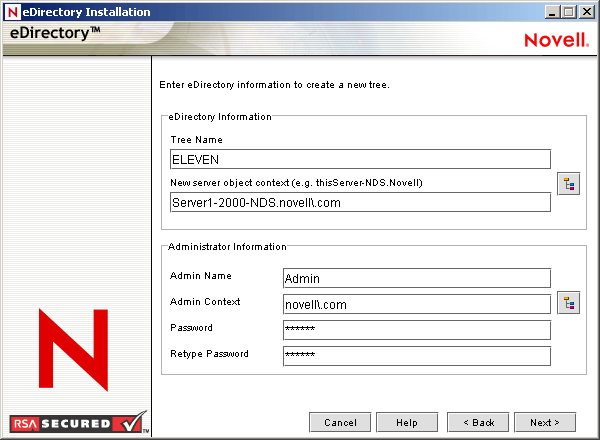
重要: ツリー内に名前にドットが含まれるコンテナが存在する場合は、iMonitor、iManagerおよびDHost iConsoleなどのユーティリティにログインするときには、それらの名前を必ずエスケープしてください。たとえば、ツリー内に"novell.com"という名前の組織が存在する場合、iMonitorにログインするときは[ユーザ名]フィールドにusername.novell\.comのように入力します(「図 5」を参照してください)。
図 5iMonitorログイン画面